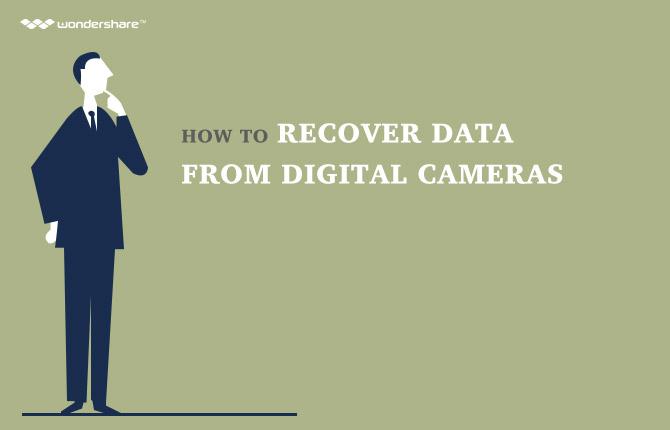S vývojem počítačů, lidé jsou stále více a více spoléhají na ně s jejich důležitých souborů a dat. Tak pohodlné jako celý zážitek může být ukládání důležitých dat na vašem počítači může být také trochu riskantní a náchylné ke ztrátě v důsledku mnoha různých důvodů. To je důvod, proč při zálohování počítače do oblak je velmi důležité, pokud chcete, aby se ujistil, že nikdo z vašich důležitých dat ztratí vůbec. Existuje několik společností, které poskytují služby, cloudové úložiště pro jejich uživatele. Několik podrobností o těchto společností jsou uvedeny níže.
- Část 1: Co je to Cloud?
- Část 2: Přehled nejznámějších Cloud Storage Services
- Část 3: Počítačové řešení zálohování
Část 1: Co je to Cloud?
Cloudové úložiště může být označována jako úložiště dat, kde jsou data uložena a udržována, zálohovány a řízeny ze vzdáleného místa. Takže když mluvíme o zálohování cloud, to se odkazuje na skutečnost, že z dat bude uložen vzdáleně na poskytovatele cloudových služeb. Takže v případě, že se něco stane fyzicky našeho počítače a data se ztratí, mohli bychom získat přístup ke všem našim údajů ji získávat z oblaku, kde jsme zálohované to. backup Cloud je považován za nejoblíbenější typ zálohování dat v těchto dnech. Existuje mnoho společností, které nabízejí tento druh služeb za velmi nominální množství peněz. Jako ve skutečnosti, některé z těchto společností nabízejí zdarma zařízení pro ukládání dat pro omezený úložný prostor.
Část 2: Přehled nejznámějších Cloud Storage Services
Jak již bylo uvedeno výše, existuje řada společností, které nabízejí různé druhy paměťových cloud služeb pro jejich uživatele. Přehled o funkcích, které nabízejí některé z nich jsou uvedeny níže.
Drop box
Dropbox mohou být označovány za průkopníky za celý koncept cloud storage a zálohování dat. To bylo v podnikání nejdelší a nabízí výjimečnou kvalitu služeb, pokud jde o veškeré služby spojené s cloud storage. Drop box může být považován za nejlepšího poskytovatele cloudových úložišť služeb v současné době na trhu k dispozici. To je způsobeno tím, že se jedná o nejstarší a nabízí maximální počet cloud funkcí stejně. Kromě toho pokles box je k dispozici také pro lidi, kteří používají ruční zařízení, jako jsou chytré telefony a tablety. Pro tento typ uživatelů, pokles box nabízí také zařízení automatického nahrávání jakéhokoliv nového souboru, který je zkopírován do přístroje.
Disk Google
drive Google je cloud storage služby představil Google s cílem usnadnit svým uživatelům. drive Google je dobrá volba, pokud máte zájem o zálohu mrak vašich důležitých dat. Nabízí celou řadu užitečných funkcí, které je dobrou volbou pro různé typy uživatelů dělá. Google je známý pro všestrannost a pohon Google je dalším příkladem. Pokud jste uživatel služby Google, který preferuje, aby nadále používat své služby na každé zemi, drive Google je nejlepší volbou pro vás, pokud jde o přijetí zálohy počítače pomocí mrak.
jeden pohon
Jedna jednotka může být myšlenka jako skladovací cloud služby nabízené společností Microsoft. To zahrnuje celou řadu užitečných funkcí a může být považována za nejlepší volbou pro uživatele operačního systému Microsoft Windows, protože jim to nabízí nejlepší možnosti kompatibility. Microsoft One Drive je k dispozici pro uživatele používající všechny různé varianty systému Microsoft Windows. V případě, že používáte systém Windows 8.1 nebo Windows 10, nebudete muset stáhnout aplikaci One jednotky, jak to bývá předinstalován v těchto verzích.
Část 3: Počítačové řešení zálohování
Řešení 1: Použití Dropbox pro zálohování počítače
Za účelem využití Dropbox pro zálohování počítače do mraku, je třeba vytvořit účet s nimi a stahovat své žádosti do počítače.
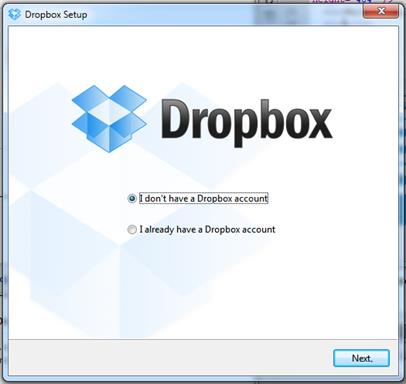
- Nyní přihlásit ke svému účtu tím, že poskytuje své uživatelské jméno a heslo a dokončete proces instalace.
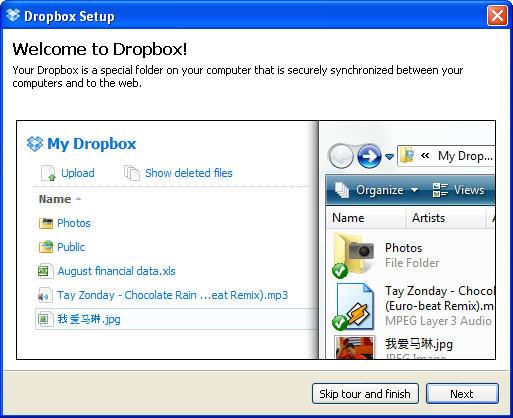
- Nyní otevřete rozbalovací okno pro spuštění nahrávání dat, aby se vzaly zálohu vašeho počítače.
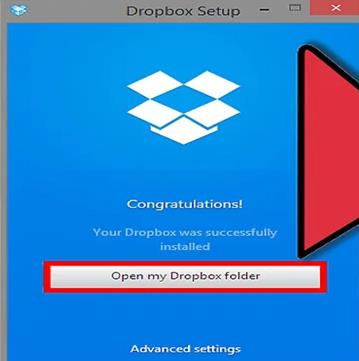
Řešení 2: Disk Google do záložního počítače
Za účelem zálohování počítače do cloudu pomocí Disku Google, musíte se přihlásit do služby Disk Google prostřednictvím svého účtu Google.
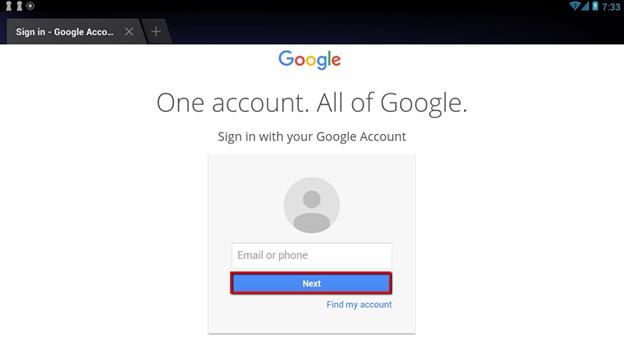
- Nyní, pokud jde o přidání nových souborů na disk Google, můžete buď vytvořit nové soubory, nebo nahrát z počítače.
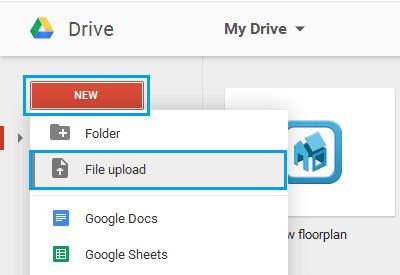
- Aby bylo možné procházet soubory, které jste již nahráli na Disk Google, můžete využívat navigační liště umístěné na levé straně obrazovky.
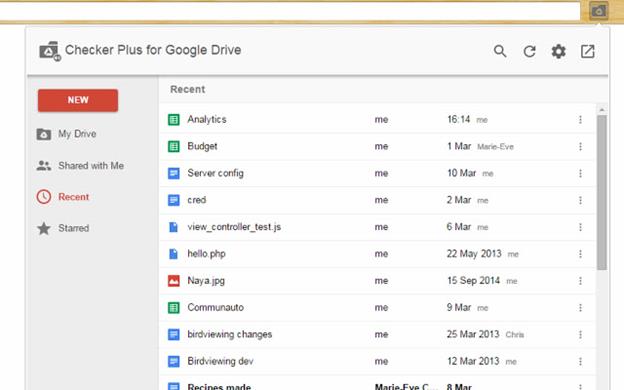
Řešení 3: s Microsoft onedrive do záložního počítače
Aby bylo možné zálohovat počítač do mraku pomocí Microsoft jeden disk, v první řadě je nutné stáhnout aplikaci Microsoft jeden disk v počítači.
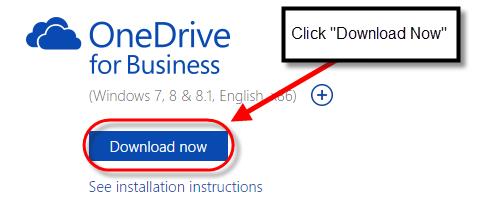
- Až budete hotovi, nainstalujte jej do počítače. V případě, že používáte systém Windows 8.1 nebo Windows 10, Microsoft Jeden disk je dodáván s předinstalovaným nimi.
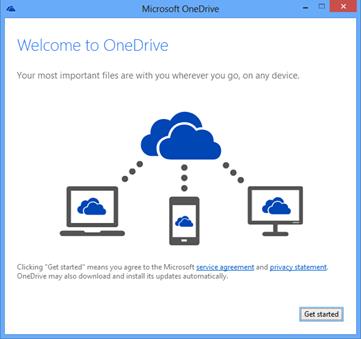
- Nyní se přihlásit do aplikace One Drive.
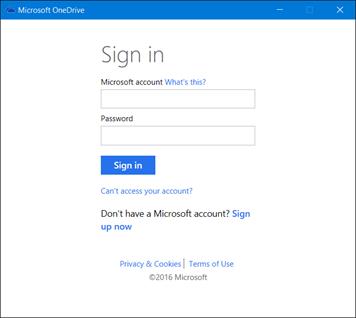
- Poté, co se přihlásíte, měli byste narazit na této domovské stránce jednoho disku, kde se můžete postarat o všechny operace, pokud jde o nahrávání nových dat a prohlížení existující soubory.
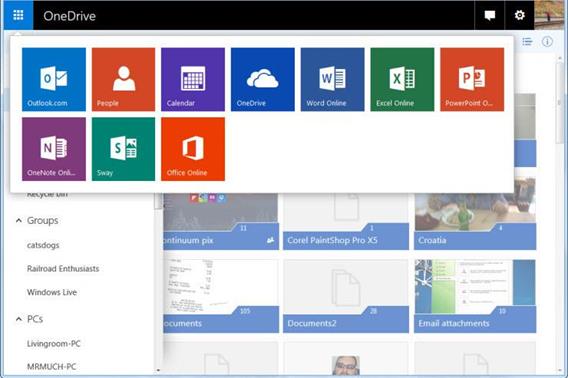
Část 4: Computer zálohování tipy:
Několik tipů, které by mohly přijít velmi vhod, pokud jde o zálohování počítače na paměťovou cloud služby jsou uvedeny níže pro vaše pohodlí a porozumění.
- Je velmi doporučeno, aby za sucha spustit funkci restaurování nabízené vaší cloudové služby, aby se zabránilo nepříjemnostem později.
- Vaše záložní musí být automatizován, takže nemusíte mít provést manuální zálohování pokaždé, když kopírovat některé nové údaje.
- Ujistěte se, že ze skutečnosti, že správci aplikací jsou také součástí všech záložních postupů Vy.
Computer Backup
- Computer Backup +